Устранение ограничений
Во-первых, в NTFS значительно – до 2^64 байт (16 экзабайт или 18 446 744 073 709 551 616 байт) – увеличен допустимый раздел файлов и томов. В NTFS для решения проблемы фиксированного размера сектора снова применена концепция кластеров, ранее использованная в файловой системе FAT. Это было сделано для улучшения аппаратной независимости операционной системы Windows NT при ее использовании с жесткими дисками, изготовленными по другой технологии. Таким образом, была принята точка зрения, что деление диска на секторы размером 512 не всегда является оптимальным. Размер кластера определяется кратным числом единичных блоков жесткого диска. Кроме того, для задания имен файлов используется кодировка Юникод и наряду с длинными именами обеспечена поддержка формата 8.3.
Преимущества файловой системы FAT
NTFS лучше всего подходит для использования с томами размером более 400 МБ. С увеличением размера тома производительность файловой системы NTFS не падает, как у FAT.
Благодаря способности к восстановлению в NTFS отсутствует необходимость использования каких-либо программ восстановления диска. Описание других преимуществ файловой системы NTFS можно найти в следующих источниках:
· «Основные понятия и планирование Windows NT Server», глава 5, раздел «Выбор файловой системы»;
· пакет ресурсов Microsoft Windows NT Workstation 4.0 Resource Kit, глава 18, «Выбор файловой системы»;
· руководство «Resource Guide» в пакете ресурсов Microsoft Windows NT Server 4.0 Resource Kit, глава 3, раздел «Which File System to Use on Which Volumes».
Недостатки файловой системы NTFS
Из-за дополнительного расхода дискового пространства файловую систему NTFS не рекомендуется использовать с томами размером менее 400 МБ. Такой расход объясняется необходимостью хранения системных файлов NTFS (в разделе размером 100 МБ для этого требуется около 4 МБ).
В настоящее время NTFS не имеет встроенного шифрования файлов. Следовательно, можно загрузить MS-DOS (или другую операционную систему) и воспользоваться низкоуровневой программой редактирования диска для просмотра хранящихся в томе NTFS данных.
С помощью файловой системы NTFS нельзя форматировать дискеты. Windows NT форматирует дискеты с помощью FAT, так как объем служебной информации, необходимой для функционирования NTFS, не помещается на дискете.
Более подробное описание недостатков файловой системы NTFS можно найти в следующих источниках:
· «Основные понятия и планирование Windows NT Server», глава 5, раздел «Выбор файловой системы»;
· пакет ресурсов Microsoft Windows NT Workstation 4.0 Resource Kit, глава 18, «Выбор файловой системы»;
· руководство «Resource Guide» в пакете ресурсов Microsoft Windows NT Server 4.0 Resource Kit, глава 3, раздел «Which File System to Use on Which Volumes».
Соглашения именования в NTFS
Имена файлов могут состоять не более чем из 255 символов, включая любое расширение. В именах сохраняется регистр введенных символов, но сами имена не зависят от регистра. NTFS не различает имена в зависимости от регистра. В именах могут быть использованы любые символы за исключением указанных ниже.
? " / \ < > * | :В настоящее время из командной строки можно задать имя файла длиной не более 253 символов.
Примечание. Особенности установленного оборудования могут наложить дополнительные требования на размер раздела в любой файловой системе. В частности, размер загрузочного раздела не может быть больше 7,8 ГБ, а таблица раздела ограничена 2 терабайтами.
Для получения дополнительных сведений о поддерживаемых Windows NT файловых системах см. пакет ресурсов Windows NT Resource Kit.
Создание виртуальных дисков
В современном мире существует очень большая потребность пользоваться не самим диском с программой, игрой и прочим наполнением, а его виртуальной копией.(Естественно речь здесь пойдёт не о взломах StarForce и прочих защит от копирования, а о легальной части этого вопроса.) В своей жизни многие из нас сталкивались с проблемой испорченных дисков. Оптические накопители не так долговечны, как хотелось бы, они проходят тяжёлый путь от чистого состояния, до гибели данных от: достаточно глубоких царапин, прямых солнечных лучей, физической поломки или от рук любопытного пользователя, который догадался запихнуть диск в микроволновую печь. Как уже понятно, способов потерять данные с оптических приводов масса, а выход, как всегда один: создать виртуальную копию диска и пользоваться ею (что намного надёжнее, быстрее и безопаснее для CD-ROM дисководов).
В настоящее время существует огромное количество программ, позволяющих использовать виртуальные диски (бесплатные, условно бесплатные, платные и др.). Остановимся на некоторых, наиболее часто используемых.
Virtual CloneDrive
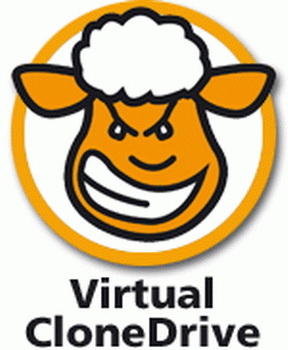
Бесплатная утилита, предназначенная для создания виртуальных дисков из образов, снятых программами Clone CD и Clone DVD. После инсталляции Virtual CloneDrive (для операционных систем Windows NT/2000/XP необходимо иметь права Администратора) и перезагрузки компьютера, в системе создаётся виртуальный CD/DVD-ROM, в который и вставляются снятые образы. При этом, вы имеете возможность пользоваться "клонами" CD/DVD дисков непосредственно с винчестера компьютера, без записи дисков на физические CD/DVD. Образы добавляются (монтируются/демонтируются) через контекстное меню созданного виртуального диска. Операционная система определяет этот диск как физический CD/DVD-ROM.
Настроек у программы практически нет, во всяком случае, не надо регулировать скорость чтения виртуального CD/DVD-ROM привода и заботиться о читабельности. Такой диск работает намного результативнее и быстрее, чем физический диск, вставленный в CD/DVD-ROM. Стоит отдельно отметить, что можно создавать одновременно до восьми виртуальных дисков.
Преимущества:
- Поддерживает много виртуальных форматов, таких как ISO, BIN, CCD
- Поддерживает до 8 виртуальных дисководов
- Проста в использовании
- Программа является бесплатной
Nero Burning ROM
многофункциональный пакет компьютерных программ для записи и создания образов CD и DVD дисков, включающих в себя также утилиту резервного копирования, а также редактор звуковых файлов и программы для создания и печати обложек дисков. Начиная с версии 6.6.0.13, Nero может также записывать диски форматов LightScribe и Blu-ray. Существуют версии для операционных систем Microsoft Windows и GNU/Linux (только программа для записи дисков, без дополнительных утилит).
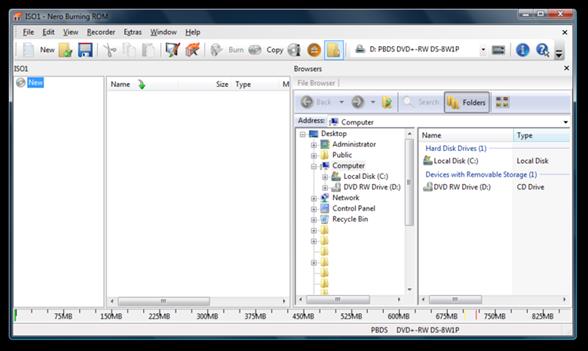
Состав пакета
